Mettre à niveau une instance du service Gestion des API Azure et la mettre à l’échelle
S’applique à : Développeur | Essentiel | Essentiel v2 | Standard | Standard v2 | Premium | Premium v2
Les clients peuvent mettre à l’échelle une instance du service Gestion des API Azure dans un niveau de service dédié en ajoutant ou en supprimant des unités. Une unité se compose de ressources Azure dédiées et inclut une capacité de gestion de charge définie, exprimée en nombre d’appels d’API par seconde. Ce nombre ne représente pas une limite d’appel, mais plutôt une valeur de débit maximal estimé pour permettre une planification approximative de la capacité. Le débit et la latence réels dépendent de nombreux facteurs, tels que le nombre et le taux de connexions simultanées, le type et le nombre de stratégies configurées, les tailles des requêtes et des réponses et la latence du backend.
Remarque
- Dans les niveaux Essentiel, Standard et Premium du service Gestion des API, vous pouvez configurer une instance à mettre automatiquement à l’échelle en fonction d’un ensemble de règles.
- Les instances du service Gestion des API dans le niveau Consommation sont automatiquement mises à l’échelle en fonction du trafic. La mise à l’échelle vers le niveau Consommation, par mise à niveau ou rétrogradation, n’est pas possible actuellement.
Le débit et le prix de chaque unité dépendent du niveau de service dans lequel se trouve l’unité. Si vous avez besoin d’augmenter la capacité d’un service au sein d’un niveau, vous devez ajouter une unité. Si le niveau actuellement sélectionné dans votre instance Gestion des API ne permet pas l’ajout d’unités supplémentaires, vous devez effectuer une mise à niveau vers un niveau supérieur.
Notes
Consultez Tarification du service Gestion des API pour connaître les fonctionnalités, les limites de mise à l’échelle et le débit estimé dans chaque niveau. Pour obtenir des chiffres de débit plus précis, vous devez examiner un scénario réaliste pour vos API. Consultez Capacité d’une instance du service Gestion des API Azure.
Prérequis
Pour suivre les étapes décrites dans cet article, vous devez :
Disposer d’une instance de la Gestion des API. Pour en savoir plus, voir Créer une instance de gestion des API Azure.
Comprendre le concept de Capacité d’une instance du service Gestion des API Azure.
Mise à niveau et mise à l’échelle
Vous pouvez choisir entre les niveaux dédiés suivants : Développeur, Essentiel, Essentiel v2, Standard, Standard v2, Premium et Premium v2.
Le niveau Développeur doit être utilisé pour évaluer le service ; il ne doit pas être utilisé dans un environnement de production. Le niveau Développeur n’est associé à aucun contrat SLA, et vous ne pouvez pas le mettre à l’échelle (en ajoutant ou en supprimant des unités).
Les niveaux Essentiel, Essentiel v2, Standard, Standard v2, Premium et Premium v2 sont des niveaux de production associés à des contrats SLA et qui peuvent faire l’objet d’une mise à l’échelle. Pour connaître les tarifs et les limites de mise à l’échelle, consultez Tarification du service Gestion des API.
Le niveau Premium vous permet de distribuer une seule instance du service Gestion des API Azure sur n’importe quel nombre de régions Azure. Quand vous créez un service Gestion des API Azure, l’instance initiale contient une seule unité et réside dans une seule région Azure (appelée région primaire).
D’autres régions peuvent être facilement ajoutées. Lorsque vous ajoutez une région, vous spécifiez le nombre d’unités que vous souhaitez allouer. Par exemple, vous pouvez avoir une unité dans la région principale et cinq unités, dans une autre région. Vous pouvez adapter le nombre d’unités au trafic dans chaque région. Pour en savoir plus, découvrez comment déployer une instance de service Gestion des API Azure dans plusieurs régions Azure.
Vous pouvez effectuer une mise à niveau ou une rétrogradation vers certains niveaux de service dédiés :
Vous pouvez effectuer une mise à niveau ou une rétrogradation vers et depuis des niveaux classiques (Développeur, Essentiel, Standard et Premium).
Vous pouvez effectuer une mise à niveau ou une rétrogradation vers et depuis les niveaux v2 (Essentiel v2, Standard v2 et Premium v2).
La rétrogradation peut entraîner la suppression de certaines fonctionnalités. Par exemple, la rétrogradation au niveau Standard ou Essentiel à partir du niveau Premium peut entraîner la suppression des réseaux virtuels ou du déploiement multirégion.
Remarque
Le processus de mise à niveau ou de mise à l’échelle peut prendre jusqu’à 15 à 45 minutes. Vous recevez une notification lorsque le processus est terminé.
Mettre à l’échelle votre instance du service Gestion des API
Vous pouvez utiliser le portail pour mettre à l’échelle votre instance Gestion des API. La méthode de mise à l’échelle dépend du niveau de service que vous utilisez.
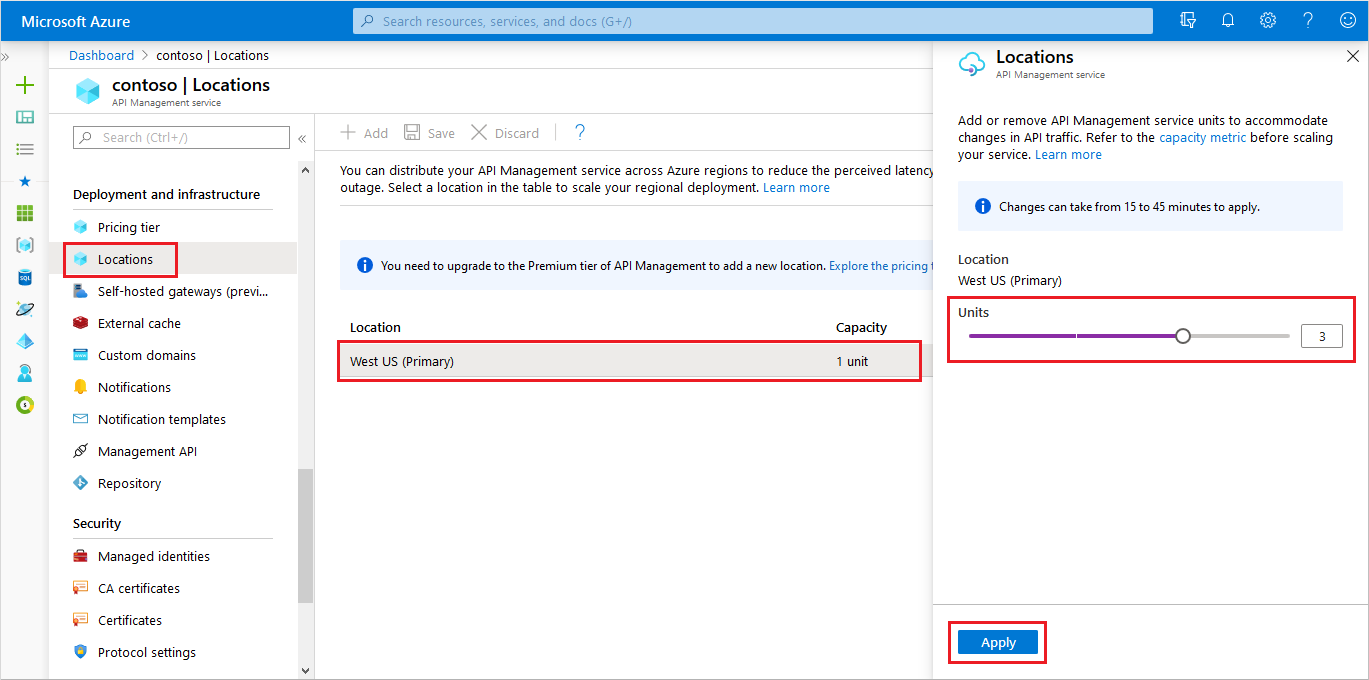
Ajouter ou supprimer des unités – Niveaux de service classiques
- Accédez à votre instance APIM dans le portail Azure.
- Dans le menu de gauche, sélectionnez Emplacements.
- Sélectionnez la ligne correspondant à l’emplacement que vous souhaitez mettre à l’échelle.
- Spécifiez le nouveau nombre d’unités. Pour cela, utilisez le curseur s’il est disponible, sinon sélectionnez ou renseignez le nombre directement.
- Sélectionnez Appliquer.
Notes
Facultatif : dans le niveau de service Premium, vous pouvez configurer des zones de disponibilité et un réseau virtuel dans un emplacement sélectionné. Pour plus d’informations, consultez Déployer le service Gestion des API dans un emplacement supplémentaire.
Ajouter ou supprimer des unités – Niveaux de service v2
- Accédez à votre instance APIM dans le portail Azure.
- Dans le menu de gauche, sélectionnez Mise à l’échelle.
- Spécifiez le nouveau nombre d’unités. Pour cela, utilisez le curseur, ou sélectionnez ou renseignez un nombre.
- Cliquez sur Enregistrer.
Ajouter ou supprimer des unités – passerelle d’espace de travail
- Accédez à votre instance APIM dans le portail Azure.
- Dans le menu de gauche, sous API, sélectionnez Espaces de travail> le nom de votre espace de travail.
- Dans le menu de gauche, sous Déploiement + infrastructure, sélectionnez Passerelles> le nom de votre passerelle.
- Dans le menu de gauche, sous Déploiement et infrastructure, sélectionnez Mettre à l’échelle.
- Spécifiez le nouveau nombre d’unités. Pour cela, utilisez le curseur, ou sélectionnez ou renseignez un nombre.
- Sélectionnez Enregistrer.
Changer le niveau de service de la Gestion des API
- Accédez à votre instance APIM dans le portail Azure.
- Sélectionnez Niveau tarifaire dans le menu.
- Dans la liste déroulante, sélectionnez le niveau de service souhaité. Utilisez le curseur pour spécifier le nombre d’unités voulu pour votre instance du service Gestion des API après la modification.
- Sélectionnez Enregistrer.
Temps d’arrêt pendant la montée et la descente en puissance
Si vous effectuez une mise à l’échelle à partir de ou vers le niveauDéveloppeur, prévoyez des temps d’arrêt. Dans le cas contraire, il n’y a aucun temps d’arrêt.
Isolation du calcul
Si vos exigences de sécurité incluent l’isolation de calcul, vous pouvez utiliser le niveau de tarification Isolé. Ce niveau garantit que les ressources de calcul d’une instance de service de gestion des API consomment l’intégralité de l’hôte physique et fournissent le niveau d’isolation nécessaire pour prendre en charge les charges de travail de niveau 5 du Ministère de la défense des États-Unis (IL5), par exemple. Pour obtenir l’accès au niveau Isolé, créez une demande de support.